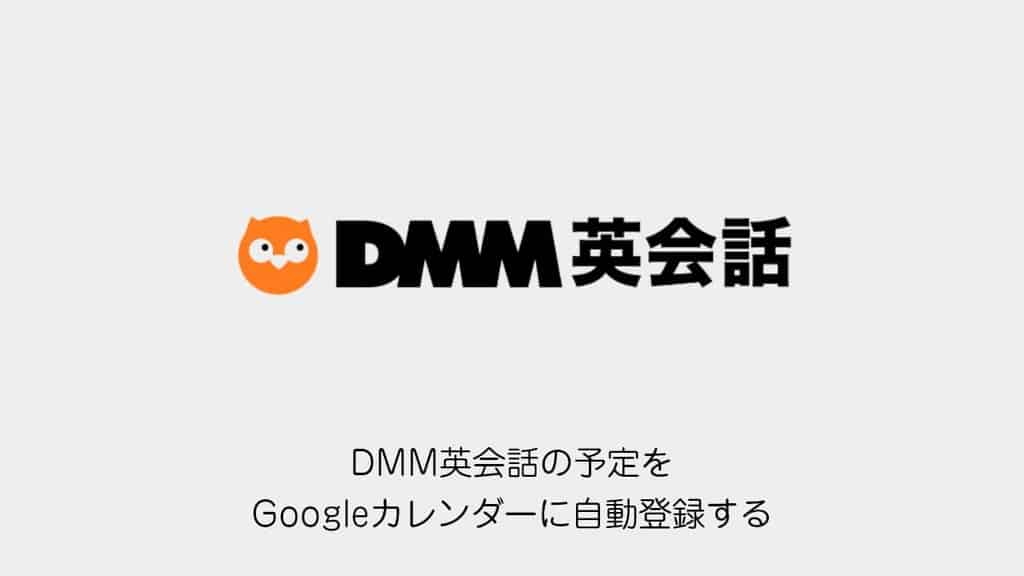半年ほどDMM英会話を続けていまして、シルバーまで到達しました!
基本、週3回以上はDMM英会話の予約をしているのですが、毎回、下記の3つの手順を踏んでいる状態です。
- レッスンの予約
- Gmailの予約確認
- Googleカレンダーに登録
本記事ではこの下2つの項目をを自動化してみましたので、その便利なやり方を紹介いたします。
DMM英会話の予定をGoogleカレンダーに自動登録する方法
Google Apps Scriptというサービスを使用して自動化します。
DMM英会話のレッスン予約
普通にDMM英会話の予約をします。未読のままにしておきましょう。
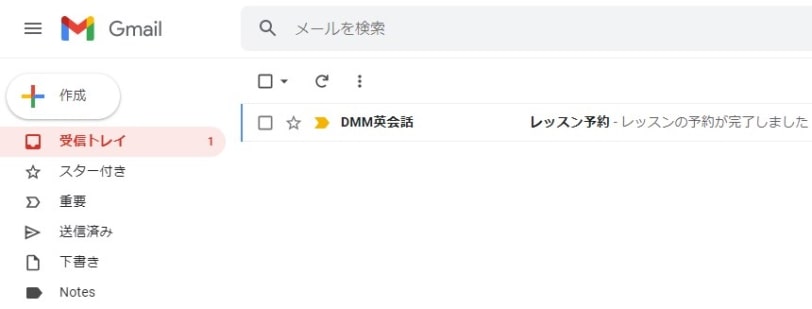
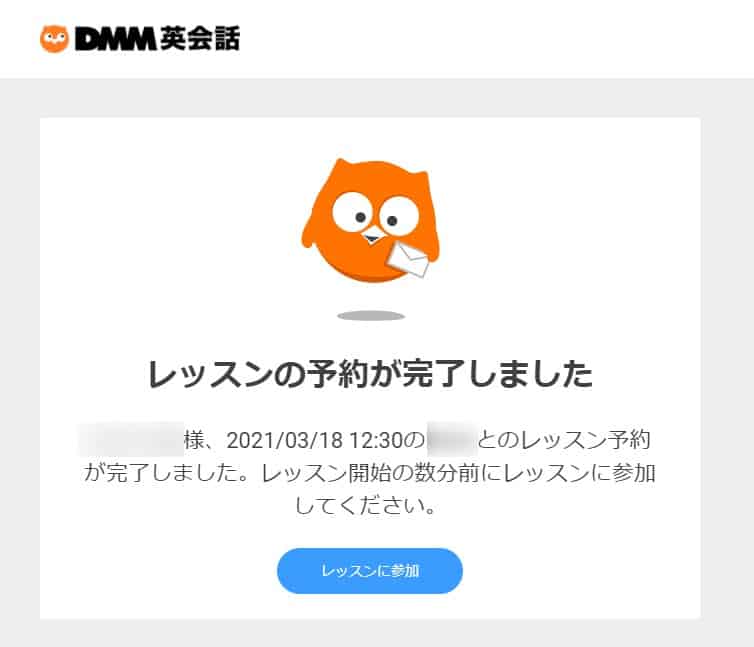
ちなみにメールを開いて既読にしてしまっても、未読に戻せます。
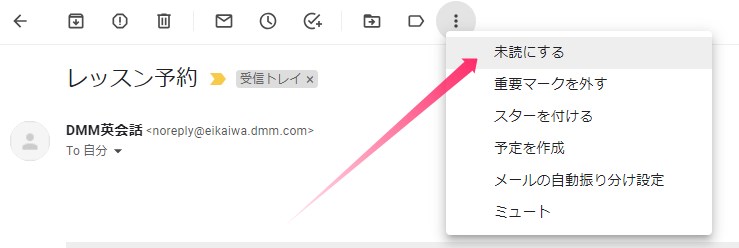
Google Apps Scriptの設定
Google Apps Scriptにアクセスします。
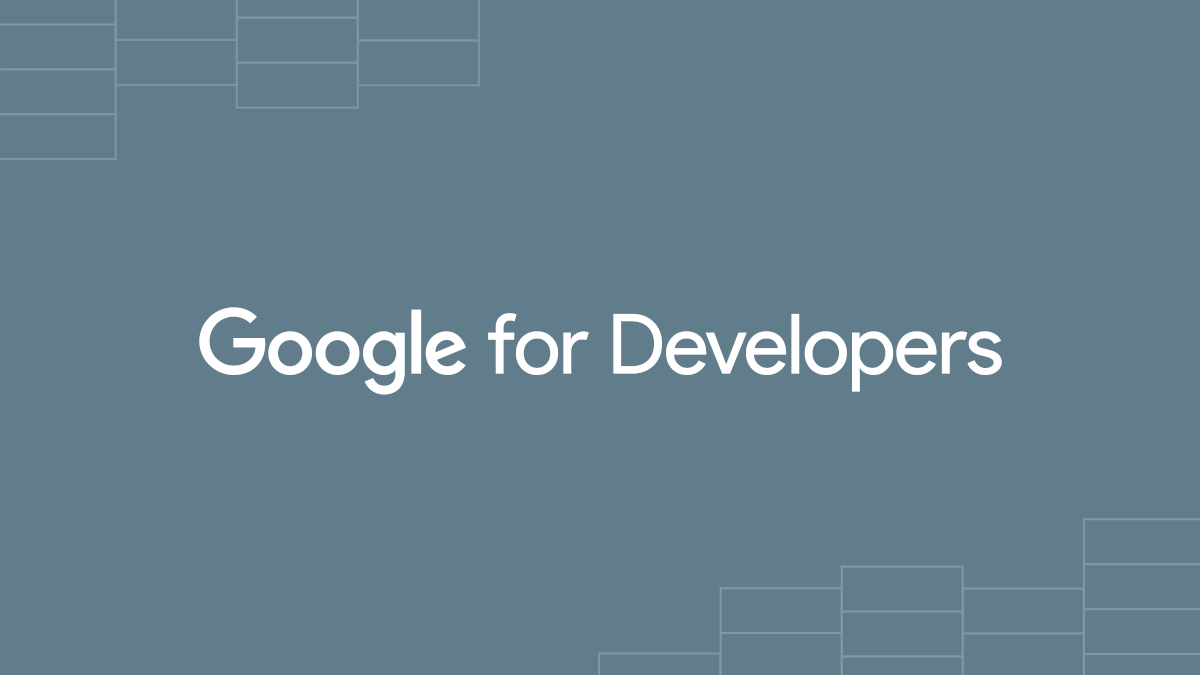
新しいプロジェクトを作成しましょう。
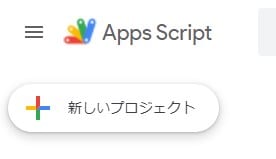
歯車アイコンをクリックして「appsscript.json」マニフェスト ファイルをエディタで表示するにチェックを入れます。
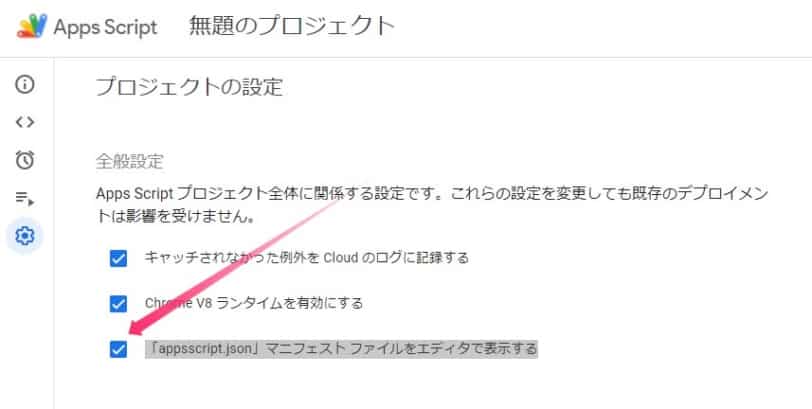
コードアイコン(<>)を選択してappscript.jsonのタイムゾーンをAsia/Tokyoに変更してあげましょう。
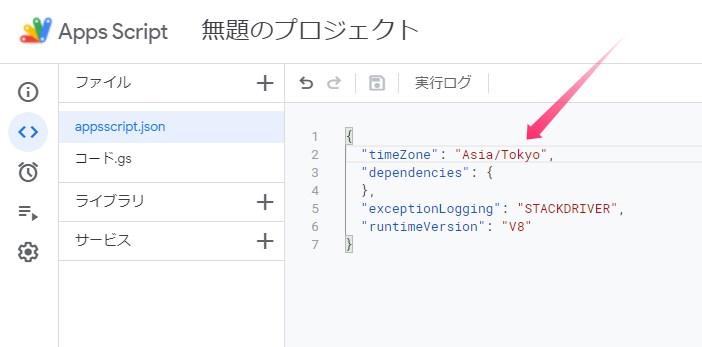
Google Apps Scriptへコードをコピペ
コード.gsに下記のコードをコピペします。
コピペが終わったら実行ボタンを押しましょう。
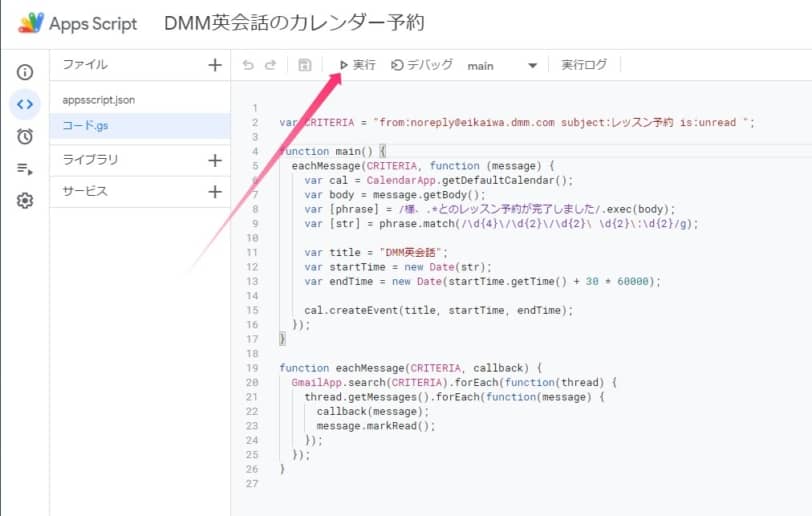
初回の実行時には、権限の確認が必要です。
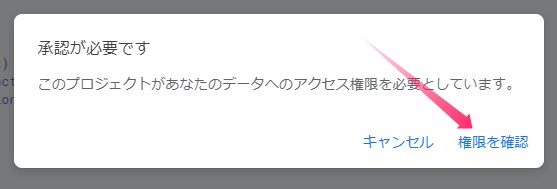
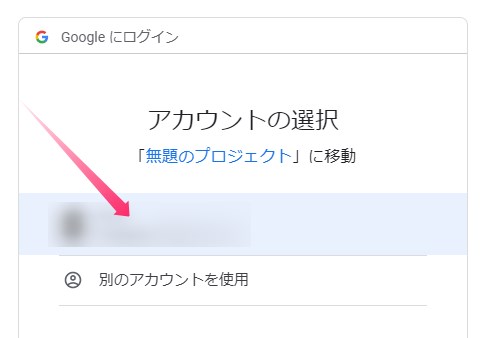
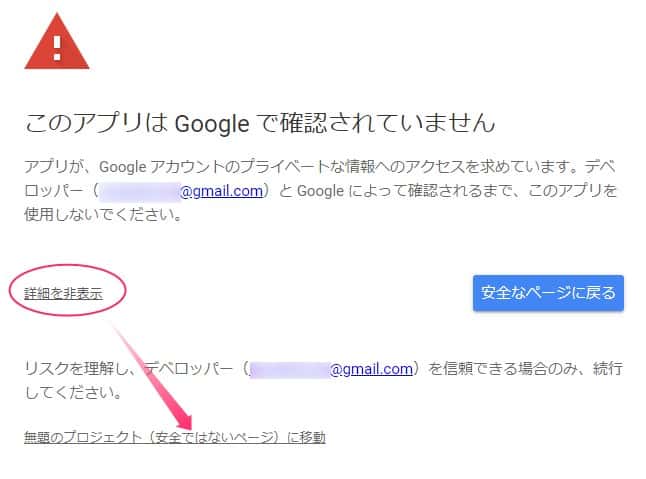
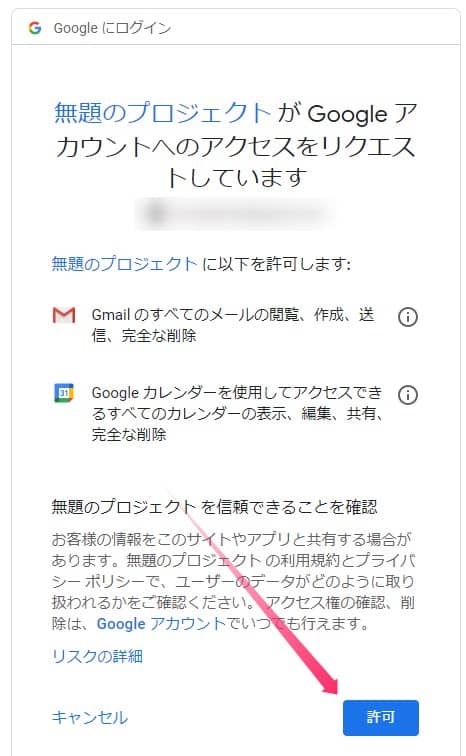
実行後、無事にGoogleカレンダーに英会話の予約がされました。
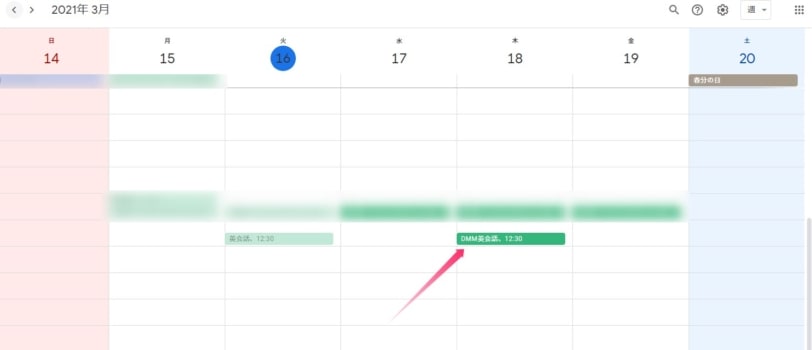
レッスン予約の未読のメールがあれば、Googleカレンダーに登録されるスクリプトになっています。
スクリプトの定期実行
あとは普段から時間間隔でスクリプトを実行させておいて、レッスンの予約メールが届いたらGoogleカレンダーに自動予約するようにしてみます。※トリガーの登録
左側のメニューの時計アイコンおしてトリガー画面へ
トリガーを追加ボタンをクリック
時間ベースのトリガーのタイプを選択(分ベースのタイマーに)して時間の間隔を選択(分)を選択(15分おき)
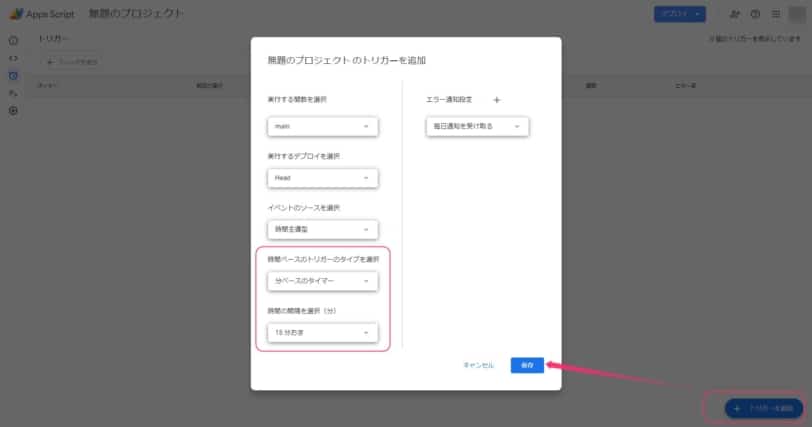
保存を押すとトリガーの完了です。
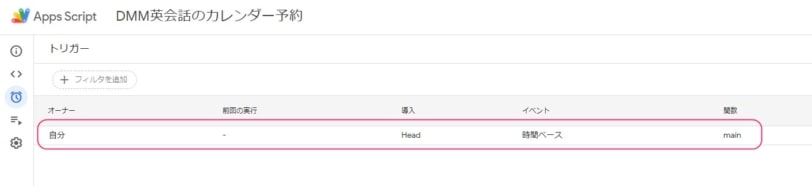
これでDMM英会話のレッスンの予約をすると、下記の2つの手順が自動化できます。
- Gmailのレッスン予約が既読される
- Googleカレンダーに予定が自動で登録される
DMM英会話の予定をGoogleカレンダーに自動登録する方法まとめ
本記事では「DMM英会話の予定をGoogleカレンダーに自動登録する方法」について書きました。
DMM英会話のレッスンが終わったら、すぐに次の予約を入れるのでこのやり方で自動化しておくと
予約手順がシンプルになり、時短になります。
是非、試してみてください!